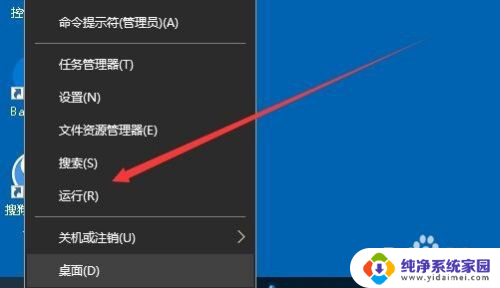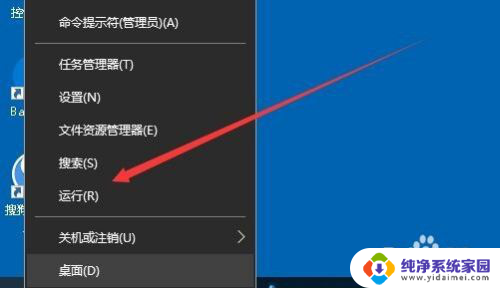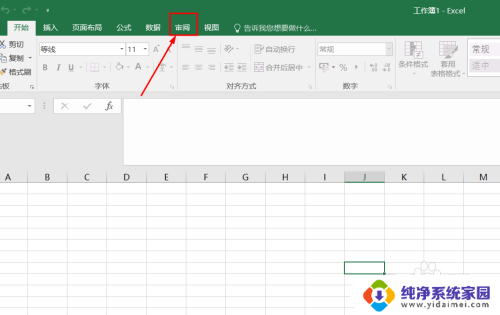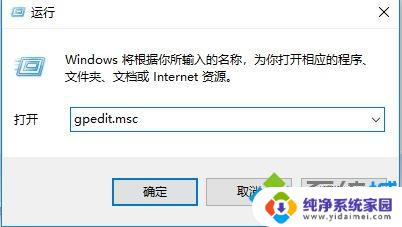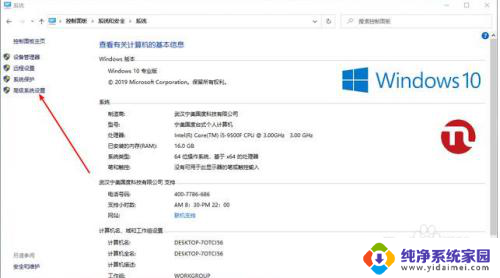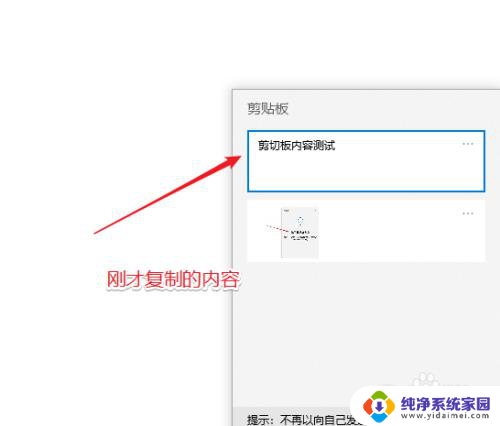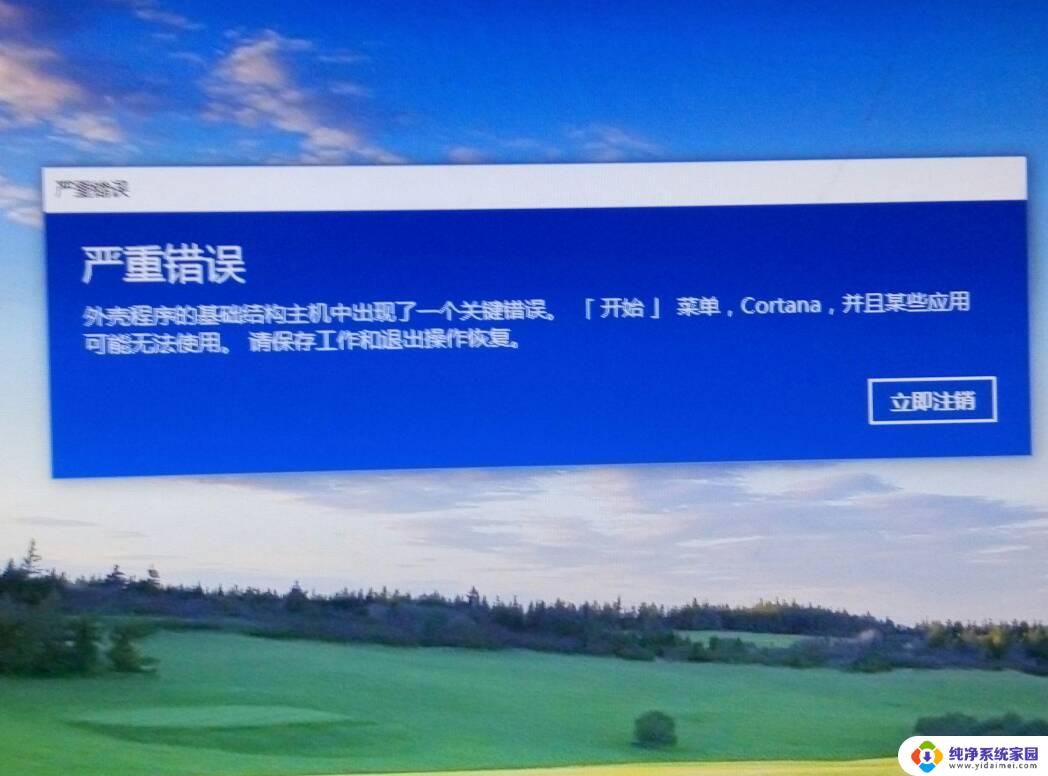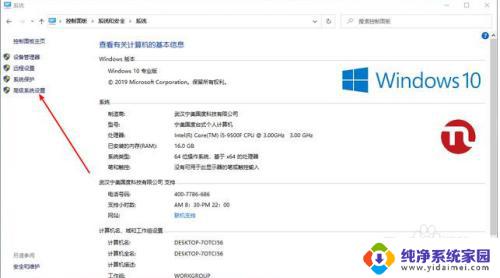无法编辑window,写该值的新内容时出错 Win10注册表无法编辑写该值新内容解决方法
Win10注册表无法编辑写该值新内容是一个常见的问题,可能是由于系统权限问题或注册表损坏导致的,解决方法可以尝试使用管理员权限打开注册表编辑器,或者修复注册表错误。在解决问题的过程中,务必小心操作,避免造成更严重的系统问题。希望以上方法能帮助您解决Win10注册表无法编辑写值新内容的困扰。
具体方法:
1.先来看一下在编辑注册表键值时提示无法编辑:写该值的新内容时出错的窗口。
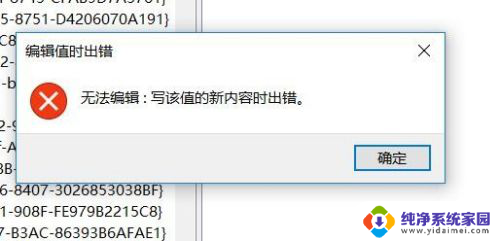
2.这时我们可以右键点击出错的注册表项,在弹出菜单中选择权限的菜单项。
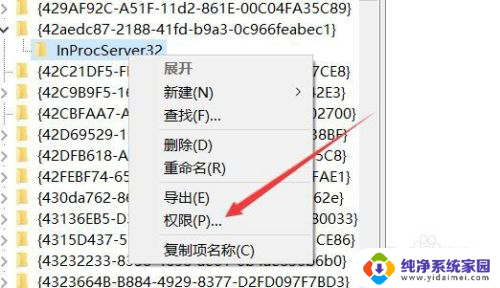
3.然后在打开的注册表项的权限窗口中点击右下角的“高级”按钮。
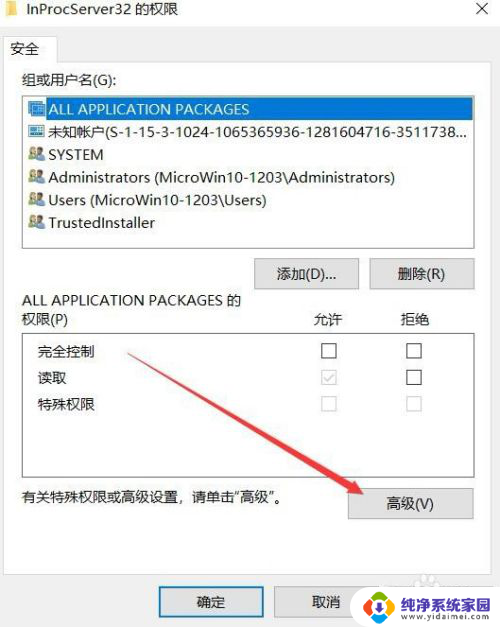
4.接下来在打开的高级窗口中点击所有者后面的更改按钮。
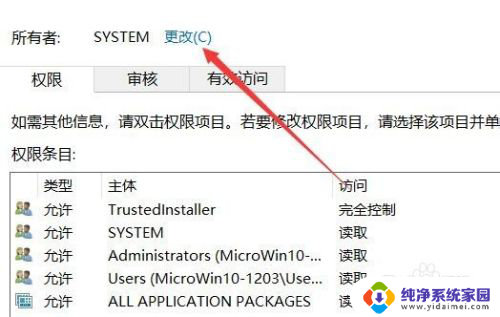
5.在打开的选择用户或组的窗口中点击左下角的“高级”按钮。
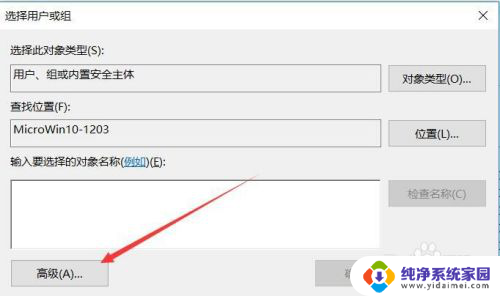
6.然后在弹出的选择用户或组窗口中点击右侧的“立即查找”按钮。
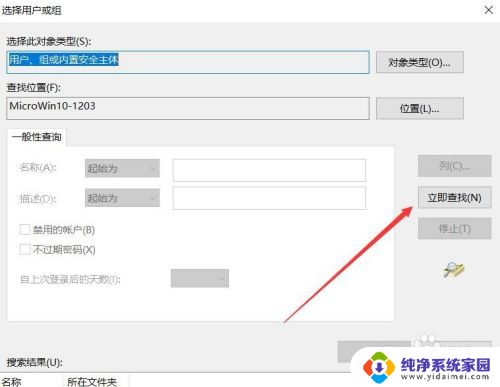
7.在下面的查找结果中找到Administrator的用户
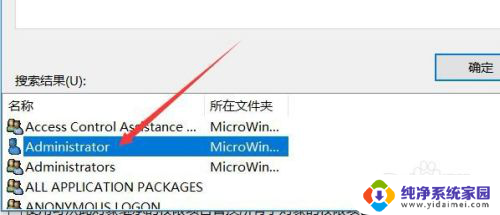
8.双击后添加到选择用户或组的窗口中点击确定按钮。
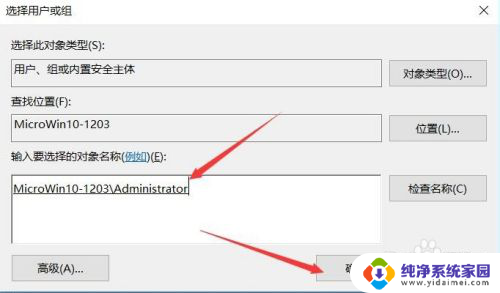
9.返回到注册表项的权限编辑窗口,选择刚刚添加的超级用户。然后勾选完全控制后面的允许复选框就可以了。
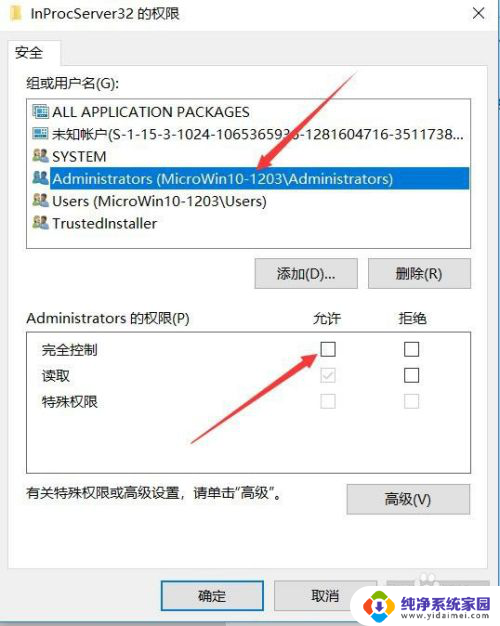
10.总结:
1、右键点击出错的注册表项
2、在弹出菜单中选择权限的菜单项
3、接着在权限高级窗口点更改按钮
4、找到并添加超级管理员用户
5、勾选完全控制后面的允许选项即可
以上就是无法编辑window,写该值的新内容时出错的全部内容,有遇到这种情况的用户可以按照小编的方法来进行解决,希望能够帮助到大家。